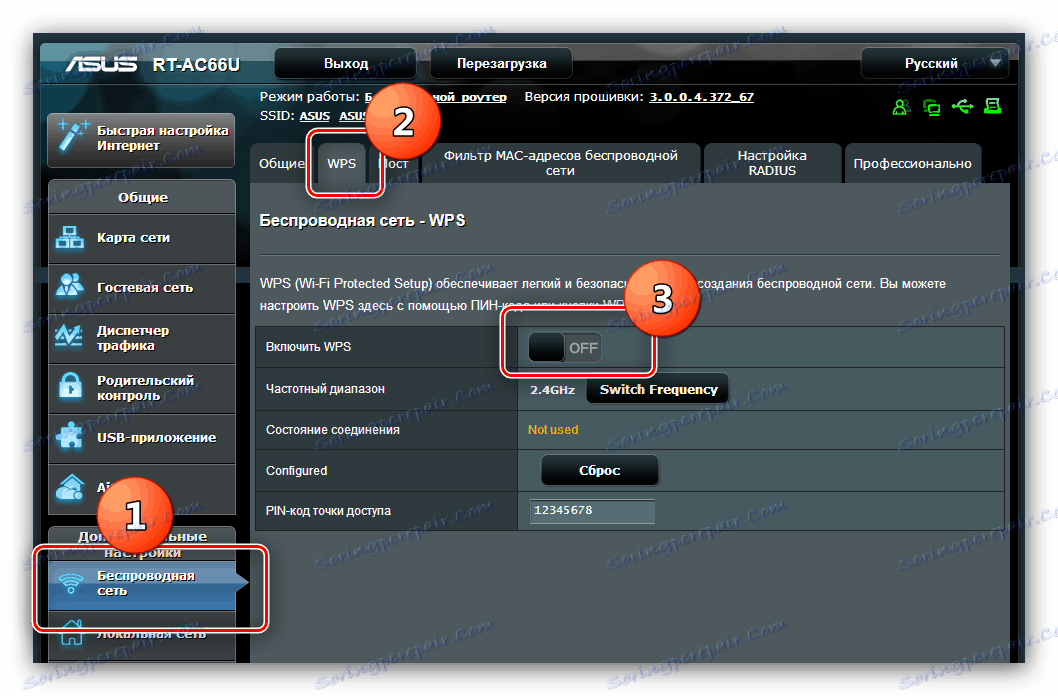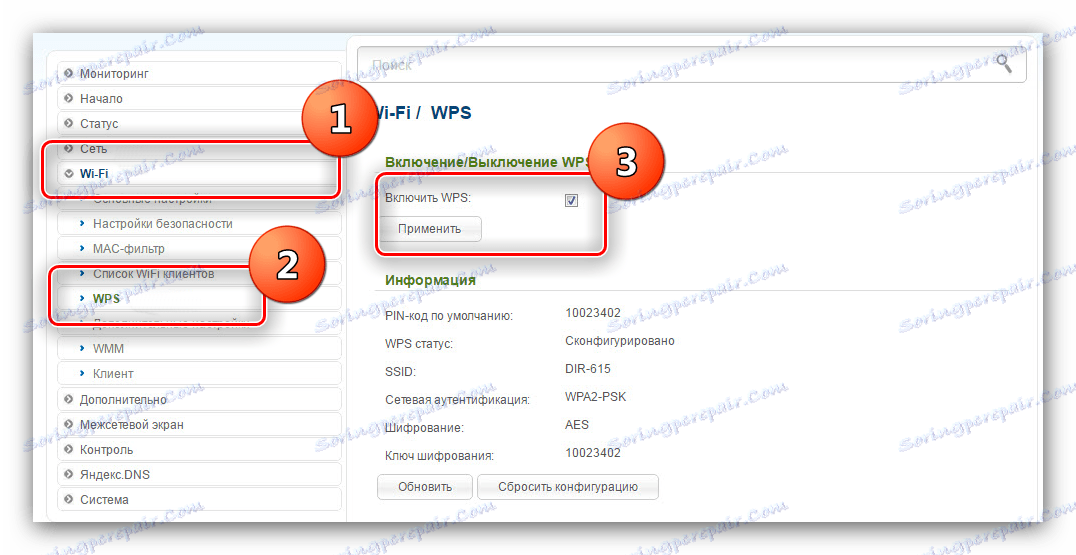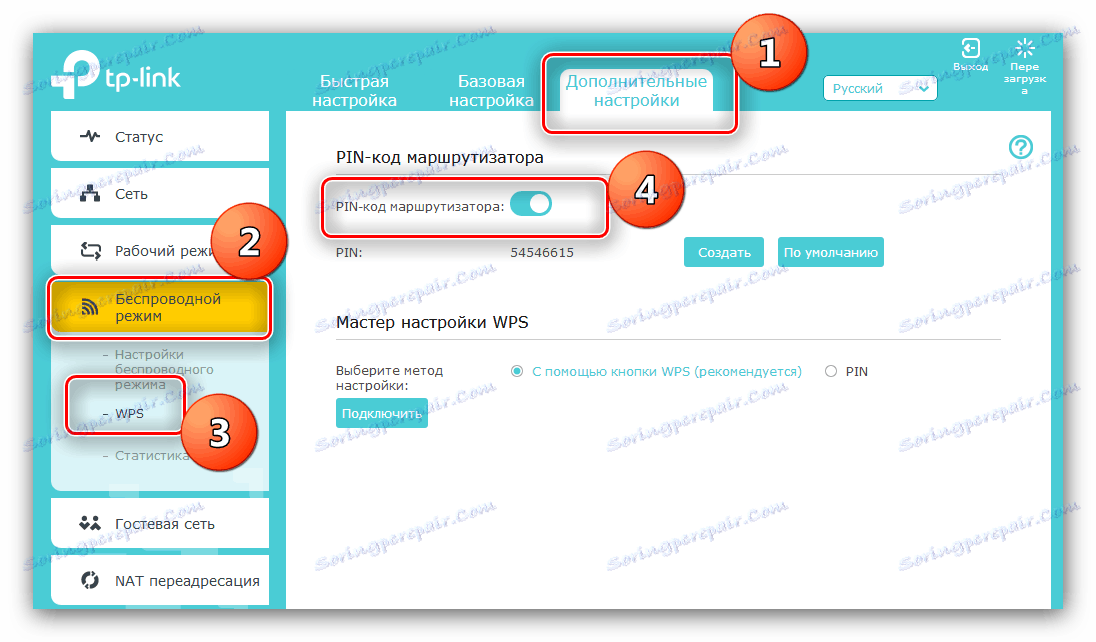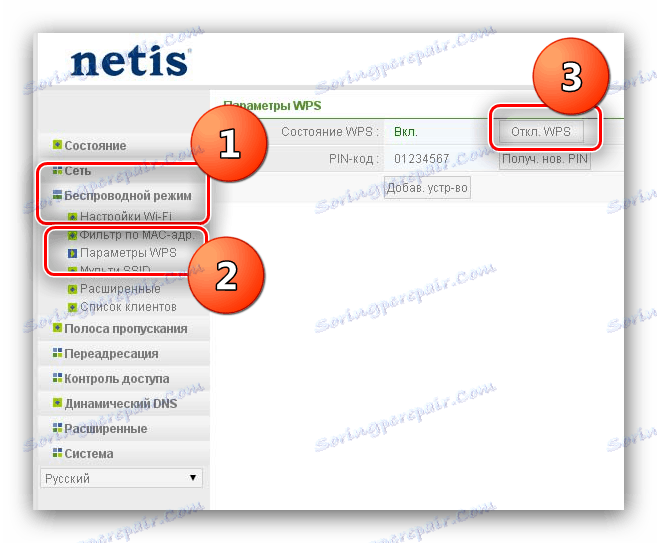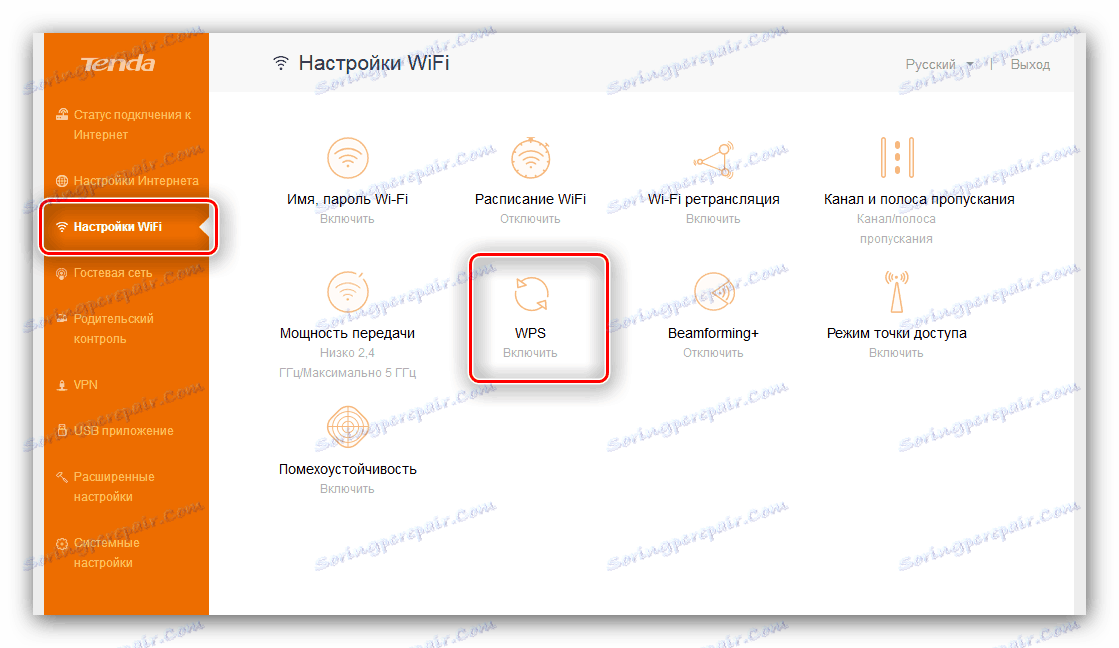Co to jest WPS na routerze i dlaczego?
Większość nowoczesnych routerów ma funkcję WPS. Niektórzy, w szczególności początkujący użytkownicy, są zainteresowani tym, czym jest i dlaczego jest on potrzebny. Postaramy się odpowiedzieć na to pytanie, a także powiedzieć, w jaki sposób można włączyć lub wyłączyć tę opcję.
Treść
Opis i funkcje WPS
WPS jest skrótem od wyrażenia "Wi-Fi Protected Setup" - po rosyjsku oznacza "bezpieczną instalację Wi-Fi". Dzięki tej technologii parowanie urządzeń bezprzewodowych jest znacznie przyspieszone - nie trzeba ciągle wprowadzać hasła ani korzystać z niezabezpieczonej opcji pamięci.
Jak połączyć się z siecią za pomocą WPS
Procedura łączenia się z siecią, w której ta możliwość jest aktywna, jest dość prosta.
Komputery i laptopy
- Przede wszystkim na komputerze trzeba otworzyć listę widocznych sieci. Następnie kliknij swój LMB.
- Zostanie wyświetlone standardowe okno połączenia z sugestią wprowadzenia hasła, ale należy zwrócić uwagę na zaznaczone dodanie.
- Teraz przejdź do routera i znajdź tam przycisk oznaczony "WPS" lub ikonę, jak na zrzucie ekranu w kroku 2. Zwykle pożądany element znajduje się z tyłu urządzenia.
![Przycisk na UPU na odpowiednim routerze]()
Naciśnij i przytrzymaj ten przycisk przez chwilę - zwykle wystarcza 2-4 sekundy.
Uwaga! Jeśli napis obok przycisku mówi "WPS / Reset", oznacza to, że element ten jest połączony z przyciskiem resetowania, a przytrzymanie go dłużej niż 5 sekund spowoduje przywrócenie ustawień fabrycznych routera!
- Laptop lub komputer z wbudowaną siecią bezprzewodową powinien automatycznie łączyć się z siecią. Jeśli używasz stacjonarnego komputera z adapterem Wi-Fi z obsługą WPS, naciśnij ten sam przycisk na adapterze. Pamiętaj, że w gadżetach TP-Link określony element można podpisać jako "QSS" .



Smartfony i tablety
Urządzenia IOS mogą automatycznie łączyć się z sieciami bezprzewodowymi z włączoną funkcją WPS. A w przypadku urządzeń mobilnych na Androida procedura wygląda następująco:
- Przejdź do "Ustawienia" i przejdź do kategorii "Wi-Fi" lub "Sieci bezprzewodowe" . Musisz znaleźć opcje związane z WPS - na przykład na smartfonach Samsung z Androidem 5.0, są one w osobnym menu. W nowszych wersjach systemu operacyjnego Google na komórki te opcje mogą znajdować się w bloku ustawień zaawansowanych.
- Następująca wiadomość pojawi się na wyświetlaczu gadżetu - postępuj zgodnie z instrukcjami w nim opisanymi.
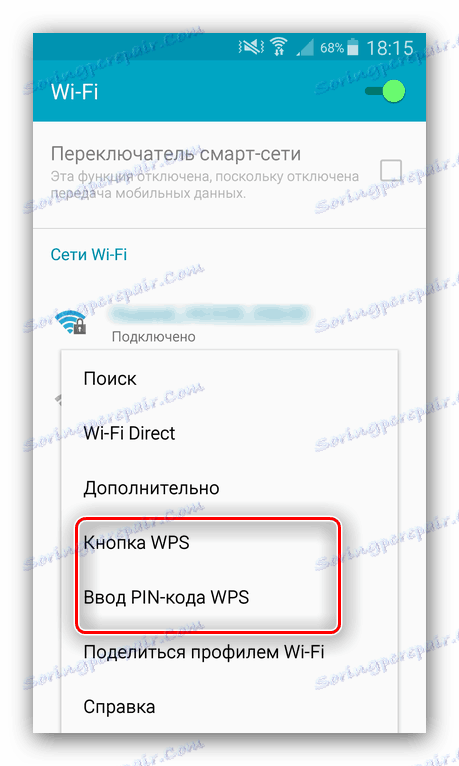
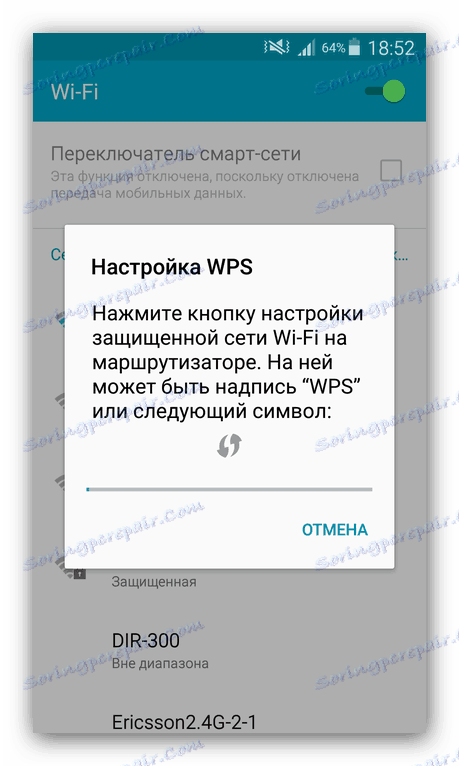
Wyłącz lub włącz WPS
Oprócz niewątpliwych zalet, rozważana technologia ma wiele wad, z których głównym jest zagrożenie bezpieczeństwa. Tak, podczas początkowej konfiguracji sieci bezprzewodowej na routerze, użytkownik ustawia specjalny kod PIN zabezpieczenia, ale jest znacznie słabszy niż podobne alfanumeryczne hasło wielkości. Ta funkcja jest również niekompatybilna ze starszymi komputerowymi i mobilnymi systemami operacyjnymi, dlatego właściciele takich systemów nie mogą korzystać z Wi-Fi z WPS. Na szczęście tę opcję można łatwo wyłączyć za pomocą interfejsu sieciowego ustawień routera. Robi się to w następujący sposób:
- Otwórz przeglądarkę i przejdź do interfejsu sieciowego swojego routera.
Zobacz także:
Jak wprowadzić ustawienia routera ASUS , D-Link , TP-Link , Tenda , Netis , TRENDnet
Rozwiązywanie problemu z wprowadzeniem konfiguracji routera - Dalsze działania zależą od producenta i modelu urządzenia. Rozważ najbardziej popularne.
ASUS
Kliknij pozycję "Sieć bezprzewodowa", a następnie przejdź do zakładki "WPS" i użyj przełącznika "Włącz WPS" , który powinien znajdować się w pozycji "Wył." .
![Wyłączanie WPS na routerze ASUS]()
D-Link
Kolejno otwieraj bloki "Wi-Fi" i "WPS" . Zwróć uwagę, że w modelach z dwoma zakresami istnieją oddzielne zakładki dla każdej z częstotliwości - musisz zmienić ustawienia bezpiecznego połączenia dla obu częstotliwości. Na karcie z częstotliwością odznacz pole "Włącz WPS" , a następnie kliknij "Zastosuj" .
![Wyłączanie WPS na routerze D-Link]()
TP-Link
W budżetowych modelach jednopasmowych z "zielonym" interfejsem, rozwiń zakładkę "WPS" (w przeciwnym razie może to być nazywane "QSS" , jak na wspomnianych powyżej zewnętrznych przejściówkach) i kliknij przycisk "Wyłącz" .
![Wyłączanie WPS na routerze TP-Link ze starym interfejsem]()
Na bardziej zaawansowanych urządzeniach dwuzakresowych przejdź do karty Ustawienia zaawansowane . Po przejściu rozwiń kategorie "Tryb bezprzewodowy" i "WPS" , a następnie użyj przełącznika "Kod PIN routera" .![Wyłącz WPS na routerze TP-Link]()
Netis
Rozwiń blok trybu bezprzewodowego i kliknij opcję WPS . Następnie kliknij przycisk "Off". WPS .
![Wyłącz WPS na routerze Netis]()
Tenda
W interfejsie internetowym przejdź do zakładki Ustawienia Wi-Fi . Znajdź element "WPS" i kliknij go.
![Otwórz ustawienia WPS na routerze Tenda, aby wyłączyć]()
Następnie kliknij przełącznik "WPS" .![Odłączanie WPS na routerze Tenda]()
TRENDnet
Rozwiń kategorię "Bezprzewodowe" , w której wybierz "WPS" . Dalej w rozwijanym menu zaznacz "Wyłącz" i kliknij "Zastosuj" .
- Zapisz ustawienia i uruchom ponownie router.
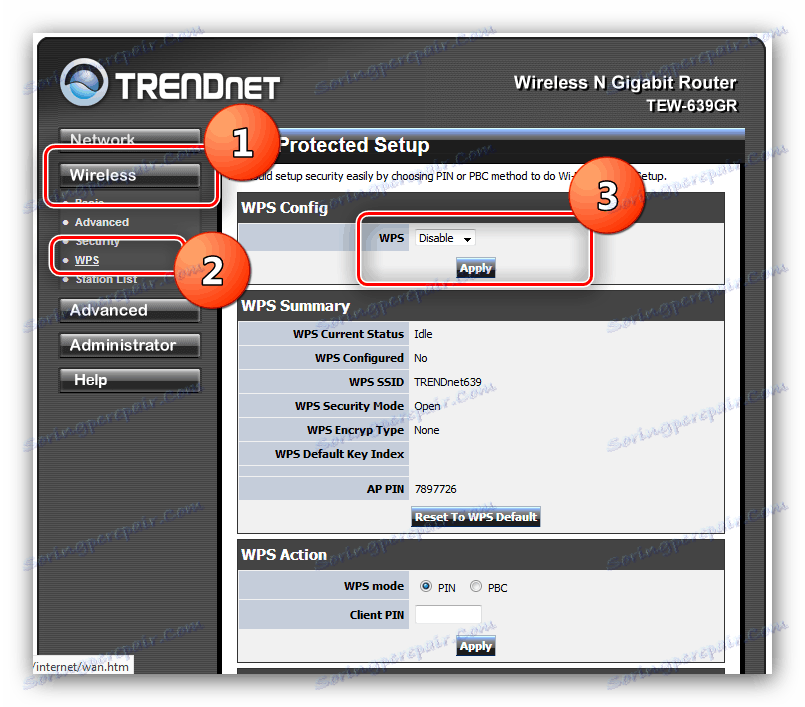
Aby aktywować WPS, wykonaj te same kroki, tylko tym razem wybierz wszystko, co jest związane z włączeniem. Nawiasem mówiąc, bezpieczne połączenie z siecią bezprzewodową "od razu po wyjęciu z pudełka" jest zawarte w prawie wszystkich najnowszych routerach.
Wniosek
To kończy sprawdzanie szczegółów i możliwości WPS. Mamy nadzieję, że powyższe informacje będą dla Ciebie przydatne. Jeśli masz jakieś pytania - poproś ich w komentarzach, postaramy się odpowiedzieć.